Introduzione
Se sei un amministratore di sistema Linux, è essenziale modificare il comportamento del kernel predefinito. Ad esempio, puoi fare in modo che il kernel accetti un aumento del numero di connessioni. I kernel possono operare sull'interfaccia tra l'hardware e il sistema operativo ma l'utente non può essere eseguibile con il kernel.
E ti mostreremo come usare il comando sysctl in Linux mentre lo esamini di seguito. Spero che tu capisca.
Relazione tra kernel e Sysctl
1. Ogni kernel funziona con un determinato parametro
2. I kernel funzionano con le risorse di sistema e possono cambiare nel tempo
3. La modifica della risorsa provoca anche la modifica dei parametri del kernel
4. Puoi gestire la configurazione e i parametri del kernel usando il comando sysctl
5. Possiamo modificare la configurazione e i parametri del kernel in fase di esecuzione usando il comando sysctl
Controlla tutti i parametri del kernel
Esegui il comando sysctl con l'opzione -a:
$ sysctl -a
Uscita:

Controlla un singolo parametro del kernel specifico
Esegui il comando sysctl con il kernel che devi testare. Ad esempio, controllerò il kernel vm.page-cluster:
$ sysctl vm.page-cluster
Uscita:

Se vuoi mostrare solo il valore del parametro, aggiungi l'opzione -n:
$ sysctl -n vm.page-cluster
Uscita:

Comando Sysctl combinato con il comando grep
Ad esempio, mostro solo quei kernel che iniziano con vm:
$ sysctl -a | grep vm
Uscita:
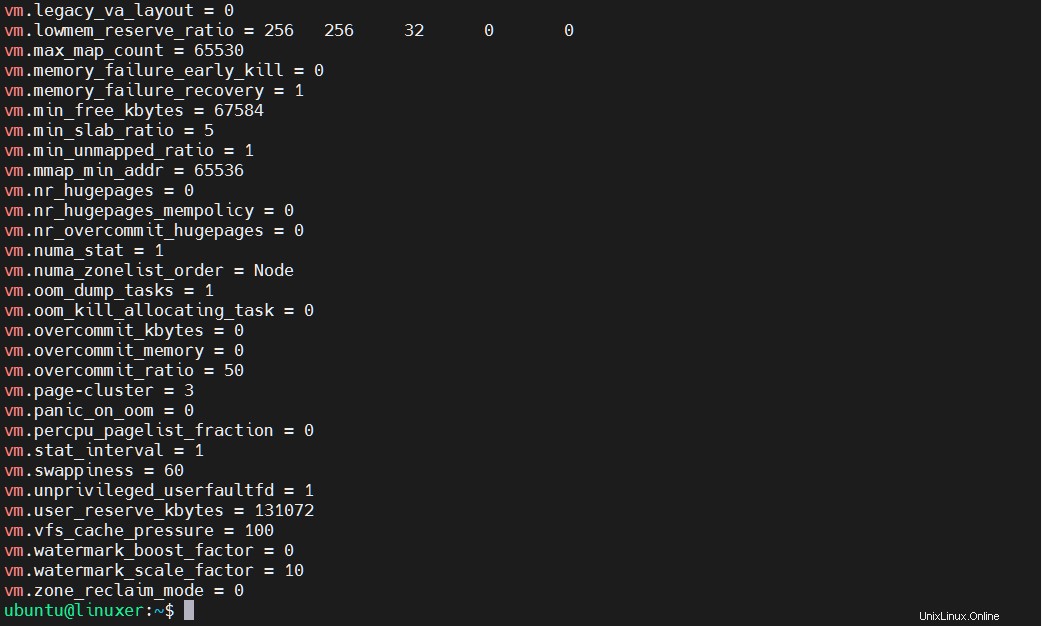
Imposta il valore del parametro
La sintassi:
$ sysctl -w parameter=value
Ad esempio, voglio impostare il valore di vm.page-cluster come 2:
$ sysctl -w vm.page-cluster=2
Uscita:

Conclusione
Sopra c'è il tutorial su come usare il comando sysctl in Linux attraverso esempi.
Grazie per aver letto!